
HAI GUYS!!! Kembali lagi bersama dengan saya wahyu, kali ini saya akan menjelaskan bagaimana Setting DHCP Server Debian Via VMware. Sebelum masuk ke langkah selanjutnya apakah kalian sudah tau apa itu DHCP-Server ? jika belum simak penjelasan singkat dibawah ini tentang DHCP-Server.
DHCP
DHCP adalah protocol client-server yang digunakan untuk memberikan alamat IP kepada komputer client /peragkat jaringan secara otomatis.
Alasan mengapa banyak yang menerapkan DHCP adalah kemudahannya dalam pemberian alamat IP kepada komputer client/ perangkat jaringan (walau dalam jumlah yang banyak) secara otomatis. Jadi kita tidak perlu memberikan alamat IP secara manual kepada setiap komputer satu persatu.
DHCP server tidak hanya memberikan alamat IP saja, tetapi juga memberikan netmask, host name, domain name, dns, dan alamat gatewaynya juga. Selain itu, DHCP server juga dapat memberikan parameter lain seperti time server dan lain sebagainya.
Dengan begini, seorang admin server tidak perlu lagi bersusah payah memberikan alamat IP kepada setiap komputer client yang ingin terhubung dengan jaringan. Kalau puluhan komputer client mungkin tidak menjadi masalah, lalu bagaimana kalau ribuan komputer client?
TOPOLOGI
Persiapan
- Virtual yang sudah terinstall windows server 2012 R2
- Komputer / laptop
1. Pertama kalian ubah network kalian arahkan menjadi Bridge, Setelah itu kalian nyalakan virtual nya.
2. Setelah itu kalian cek IP kalian, Kemudian kalian samakan IP gateaway dan jangan sama IP addressnya karena kita akan menghubungkan nya ke internet, perintah "cat /etc/network/interfaces"
3. Selanjutnya ketikan perintah untuk masuk mode repository local "nano /etc/apt/sources.list"
4. Kemudian kalian masukan Script, lalu di save.
http://kebo.pens.ac.id/debian/ stretch main contrib non-free
deb
http://kebo.pens.ac.id/debian/ stretch-update main contrib non-free deb
http://security.debian.org/ stretch/updates main contrib non-free
http://kebo.pens.ac.id/debian/ stretch-update main contrib non-free deb
http://security.debian.org/ stretch/updates main contrib non-free
5. Kemudian kalian masukan file ISO debian 9.7.0 dvd 2.
6. Selanjutnya kalian masukan perintah "apt-cdrom add" setelah itu kalian enter.
7. Kemudian kalian ketikan perintah "apt- get update" untuk mengupdate sources list yang tadi kita ubah.
8. Tunggu sampai selesai update.
9. Selanjutnya kita install DCHP dengan perintah "apt-get install isc-dhcp-server-ldap"
10. Backup terlebih dahulu file dhcpd.conf dengan perintah yang terletak pada /etc/dhcp dengan perintah "cp dhcpd.conf dhcpd.conf.backup."
11. Kemudian kalian edit file dhcpd.conf yang dijadikan sebagai range dhcp server pada debian.
12. Lalu edit dan masukan sesuai IP kalian
13. Kemudian kita masukan perintah "nano /etc/dafault/isc-dhcp-server"
14. Lalu kalian masukan nama interface yang dijadikan sebagai dhcp server.
15. Kemudian kita periksa dengan perintah "ifconfig" sebelumnya saya isi ens33.
16. Kita masukan perintah "nano /etc/network/interfces/"
17. Kemudian kalian ubah ip address sesuai dengan ip server yang kalian inginkan, jika terjadi eror ganti auto menjadi allow-hotplug.
18. Kemudian kalian restart.
19. Kemudian kita up kembali ens33 nya dengan perintah "ifconfig ens33 up"
20. Selanjutnya kita edit file resolv dengan perintah "nano /etc/resolv.conf"
21. Masukan name server 8.8.8.8
22. Kemudian kita restart system dengan perintah "systemctl restart isc-dhcp-server"
PENGUJIAN
1. Untuk pengujian dhcp server arahkan ke host only adapter dengan terlebih dahulu kemudian kalian matikan mesin. Setelah mesin dihidupkan kembali arahkan menjadi bridge.
2. Lalu arahkan network client windows 7 atau 10 menjadi host-only.
3. Kemudian kalian buka edit > virtual network setting.
4. Kemudian kalan klik change setting.
5. Selanjutnya kalian masukan ip kalian
6. Setelah itu kalian cek di client windows 7 atau 10 di network setting jika berhasil maka ip network akan terganti menjadi ip kalian.






















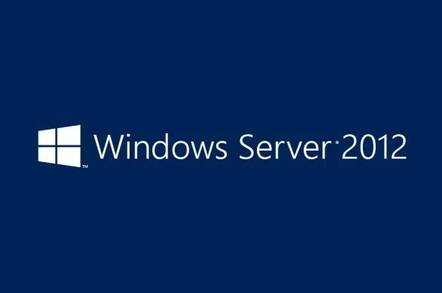
0 komentar:
Posting Komentar